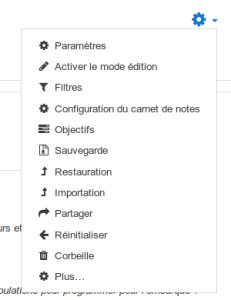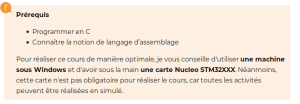Gestion des blocs "...capable de" et "Prérequis"
Procédure
Avoir d'un côté le cours OpenClassrooms que vous gérez et de l'autre le cours Moodle qui lui correspond
Passer en mode édition
Activer le mode édition⚓
Modifier le bloc "À la fin de ce cours, vous serez capable de :"
Identifier les informations correspondantes dans cours OpenClassrooms⚓
Passer en mode édition du bloc sur Moodle⚓
Clic sur "
Modifier" puis "Paramètres" dans menu déroulant à droite du bloc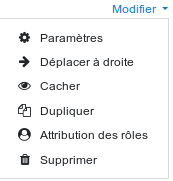
Saisie du texte⚓
Copier/coller le texte.
Penser à retravailler les puces pour qu'elles soient au format Moodle
Baliser texte en bleu⚓
Passer en mode édition HTML

Insérer avant le texte à colorer ouverture de la balise <div> puis indiquer la couleur de fond de la manière suivante :
<div>
<div style="background-color: rgb(230, 244, 250);">
TEXTE.....Puis après le texte fermer la balise <div>
</div>
ExempleRésultat sur Moodle (cours Initiez-vous à la sûreté de fonctionnement)⚓
Modifier le bloc "Pré-requis"
Identifier les informations correspondantes dans cours OpenClassrooms⚓
Passer en mode édition du bloc sur Moodle⚓
Clic sur "
Modifier" puis "Paramètres" dans menu déroulant à droite du bloc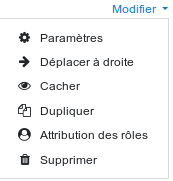
Saisie du texte⚓
Copier/coller le texte.
Penser à retravailler les puces pour qu'elles soient au format Moodle
Baliser texte en rouge⚓
Passer en mode édition HTML

Insérer avant le texte à colorer ouverture de la balise <div> puis indiquer la couleur de fond de la manière suivante :
<div>
<div style="background-color: rgb(253, 239, 225);">
TEXTE.....Puis après le texte fermer la balise <div>
</div>
ExempleRésultat sur Moodle (cours Initiez-vous à la sûreté de fonctionnement)⚓